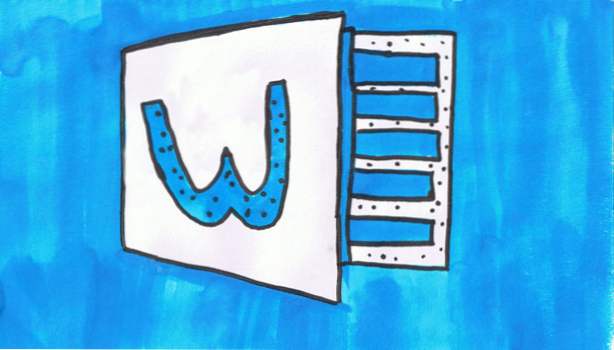
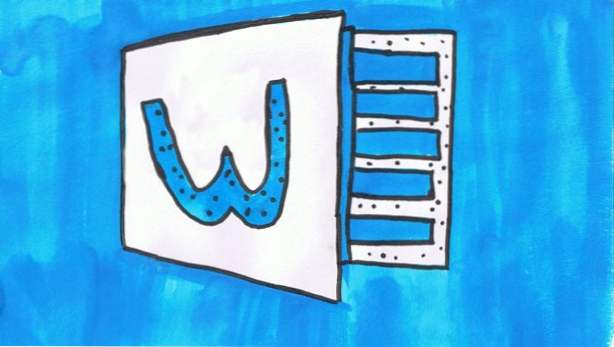
Si vous téléchargez habituellement des documents d'étude sur Internet, vous pouvez parfois rencontrer un document protégé qui ne peut pas être modifié ou copié. Si vous êtes chanceux, la page hébergeant le document peut contenir le mot de passe qui le déverrouille. Toutefois, les chances de trouver le mot de passe correct sont rares, car la personne qui partage le document peut ne pas être le rédacteur d'origine. Heureusement, il est toujours possible de copier le contenu du document et de le modifier sans même connaître le mot de passe. Voici comment procéder à l'aide d'une fonctionnalité intégrée à Microsoft Word.
Avertissement: Cette méthode peut être utilisée pour extraire du texte uniquement. Les autres éléments tels que les images, les fichiers multimédias et les graphiques seront ignorés.
1. Lancer Microsoft Officeet créer un nouveau document. Par défaut, Word commence toujours par un document vierge sans titre. Si le programme est déjà en cours, allez à Fichier -> Nouveau. Ce nouveau document sera utilisé pour stocker le texte du document protégé que vous souhaitez copier.

2. Allez au Insérer onglet, trouver le Objet option dans la section Texte, cliquez sur le bouton petite flèche à côté du bouton pour afficher le menu caché, puis choisissez Texte de fichier.

3. Enfin, sélectionnez le document protégé dans la fenêtre de l’explorateur, puis cliquez sur Insérer pour extraire le texte du fichier.

4. Le processus d'extraction ne prend souvent que quelques secondes. Après avoir extrait le texte, Word affiche les résultats dans le nouveau document créé. Le programme essaiera de préserver le format du contenu aussi proche que possible de la source originale. D'après mon expérience personnelle, les attributs importants tels que la police, la taille de la police, les styles, les tableaux et la structure du document sont bien préservés. Cela peut ne pas fonctionner tout le temps parce que le document d'origine peut avoir été créé dans une version de Word différente de celle que vous utilisez.
5. Enregistrez le fichier en tant que nouveau en accédant à Fichier -> Enregistrer sous.

